Az iPhone megjegyzések megosztása az együttműködéshez
Az iPhone készülék Notes alkalmazásának praktikus funkciója vanamely lehetővé teszi a felhasználók számára, hogy együttműködjenek a barátokkal, a családdal és a munkatársakkal. Gondolj bele erre: a szüleid el akarja küldeni néhány élelmiszert a helyi élelmiszerboltban. De mindhárom nem azonos helyen. Természetesen csak felhívhatják egymást, de még olcsóbb lehetőség az, ha együttmûködõként felveszik az élelmiszerbolt bevásárlólista-jegyzetébe; ezután mindent felsorolhatnak, amit akarnak, függetlenül attól, hogy Ez a cikk elmagyarázza, hogyan lehet megosztani jegyzeteit az iPhone X / 8/8 Plus / 7/7 Plus / 6 / 6S / 6 Plus / 6S Plus / 5S / SE telefonokon.
- 1. rész. A megjegyzések megosztása a munkatársakkal a jegyzetek megtekintéséhez és megváltoztatásához
- 2. rész. Hogyan tekinthetem meg más közreműködők által készített változtatásokat egy megjegyzésben az iPhone alkalmazás Notes alkalmazásában
- 3. rész. Megjegyzés megosztásának leállítása az iPhone Jegyzetek alkalmazásban
- 4. rész. Hogyan távolíthat el egy személyt a megjegyzésből
- Extra tipp: Hogyan lehet visszaállítani a törölt megjegyzéseket az iPhone készüléken
1. rész. A megjegyzések megosztása a munkatársakkal a jegyzetek megtekintéséhez és megváltoztatásához
Mint fentebb említettük, felvehet más feleket isa megjegyzés, amelyen dolgozik, közvetlenül a Notes alkalmazásból. Ez biztosítja, hogy többé nem kell fizikai találkozót megszerveznie, amikor a következő dal szövegein dolgozik. Jegyzetek megosztására az iPhone készüléken kövesse az alábbi eljárást.
1. lépés: Nyissa meg a Notes alkalmazást a kezdőképernyőn.
2. lépés: Nyissa meg a jegyzetet, ha megérinti.
3. lépés: Koppintson az együttműködés ikonra. Olyan üres portréra emlékeztet, amelyet körbe zárt, jobb oldalán "+" jel található.

4. lépés: Válasszon egy lehetőséget a meghívás elküldéséhez. Válasszon az Üzenet, a Mail, a harmadik féltől származó közösségi termelékenységi alkalmazások vagy a közösségi média közül.
5. lépés: Írja be az együttműködők nevét. Együtt küldhet együttműködési meghívásokat is.
6. lépés: Koppintson a küldési ikonra a szövegmezőben; ez egy felfelé mutató nyíl kék alapon.

2. rész. Hogyan tekinthetem meg más közreműködők által készített változtatásokat egy megjegyzésben az iPhone alkalmazás Notes alkalmazásában
A megosztott más együttműködők által végzett módosításokAz iPhone jegyzetek könnyen észlelhetők. Különböző színű háttérrel vannak kiemelve. Ez függetlenül attól, hogy milyen típusú adatokat az együttműködők adtak a jegyzethez, pl. fotók, ellenőrző listák, vázlatok stb.
A változások megtekintésekor fontos megvárnihogy a többi fél megváltoztassa azokat megszakítás nélkül. Ha elkészült, akkor folytathatja a sajátját, különösen, ha szinkronizálta a jegyzeteit az iClouddal.
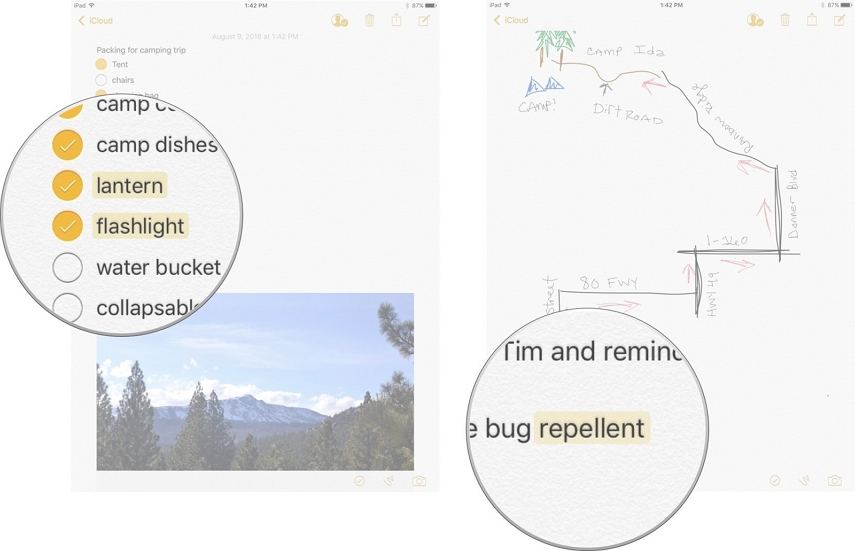
A változások megtekintéséhez kövesse az alábbi eljárást.
1. lépés: Indítsa el a Notes alkalmazást.
2. lépés: Válassza ki a megjegyzéset, amelyet megosztott a többi együttműködővel.
3. lépés: Koppintson az együttműködés ikonra. Ez egy üres portré, jobb oldali pipával.
4. lépés: Váltás az Összes változtatás kiemelése gombra.
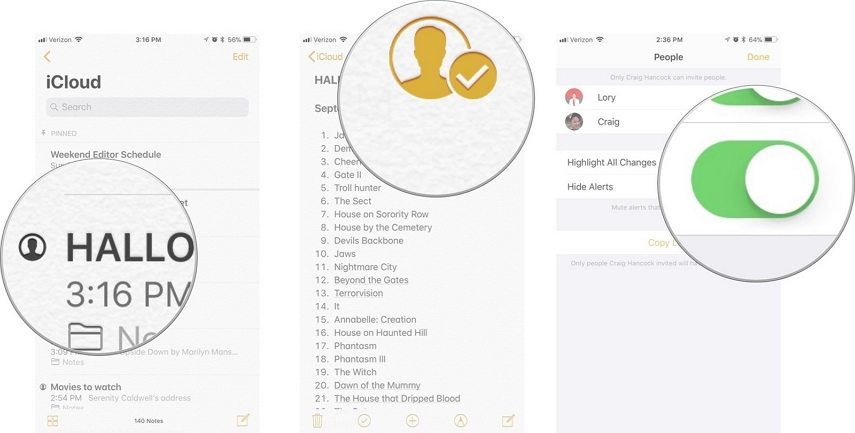
(Megjegyzés: Minden együttműködőnek különböző színű háttér lesz.)
3. rész. Megjegyzés megosztásának leállítása az iPhone Jegyzetek alkalmazásban
Miután befejezte a jegyzetekkel kapcsolatos projektet, előfordulhat, hogy abbahagyja a megosztását a csoport többi tagjával. Amint abbahagyja a megosztást, más felhasználók nem férnek hozzá a jegyzethez. Kövesse az alábbi eljárást.
1. lépés: Indítsa el a Notes alkalmazást a kezdőképernyőn.
2. lépés: Válassza ki a jegyzetet, amelyen dolgozott a csapatával.
3. lépés: Koppintson az együttműködés ikonra.
4. lépés: Koppintson a Megosztás leállítása elemre.
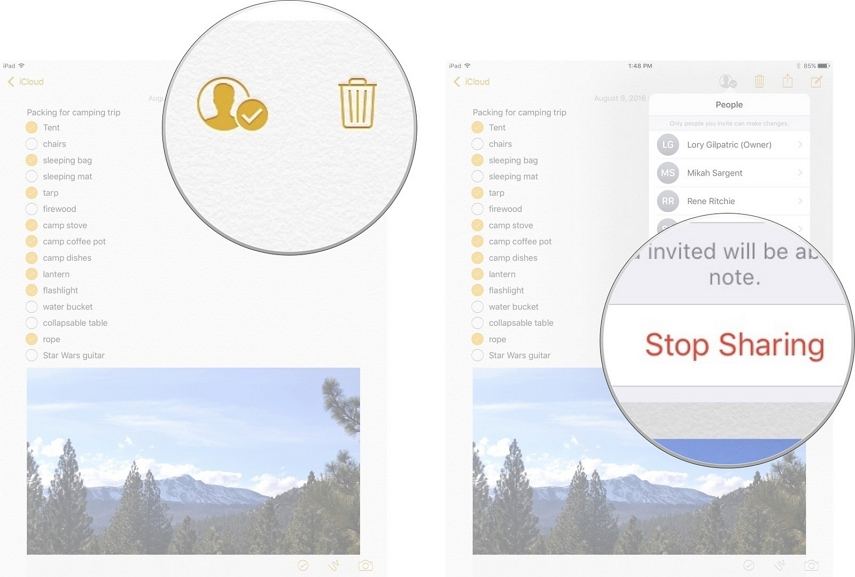
5. lépés: Koppintson a Link megosztása elemre, hogy közzétegye.
Ez az iPhone naptáreseményének nyilvános megosztása.
4. rész. Hogyan távolíthat el egy személyt a megjegyzésből
Csak a jegyzet szerzője vehet fel és távolíthat elegyüttműködők. Amikor egy együttműködő végrehajtja a változtatást, akkor minden résztvevő megtekinti a változást, de nem tudja, hogy ki készítette el. Ha bizonyos embereket meg szeretne távolítani a megosztott jegyzetből, kövesse az alábbi eljárást.
1. lépés: Nyissa meg a Jegyzetek alkalmazást, és válassza ki a megosztott megjegyzést.
2. lépés: Koppintson az együttműködés ikonra.
3. lépés: Húzza balra, és koppintson az Eltávolítás elemre. Meg is koppinthat egy személy nevére, majd érinti a Hozzáférés eltávolítása elemet.
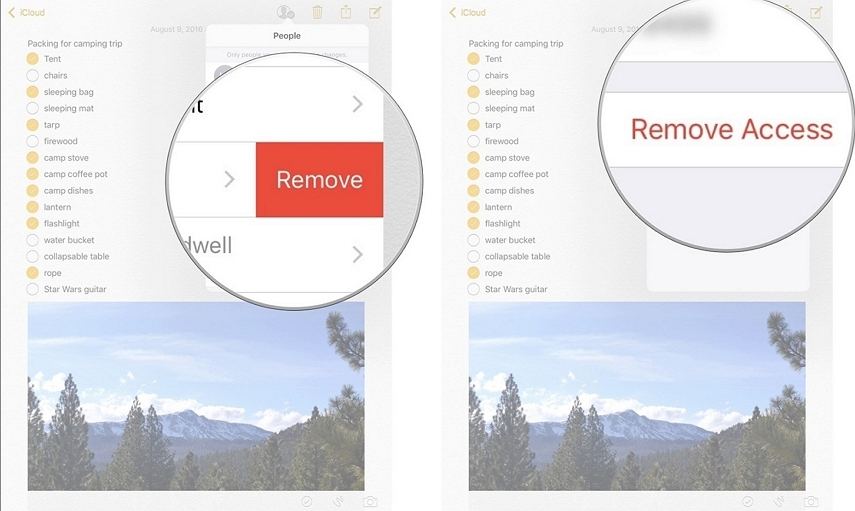
Extra tipp: Hogyan lehet visszaállítani a törölt megjegyzéseket az iPhone készüléken
Abban az esetben, ha véletlenül törölte a jegyzeteket vagyszoftverfrissítés, jailbreak vagy rosszindulatú programok támadása után elvesztették őket, azt javasoljuk, hogy használja a https://www.tenorshare.com/products/iphone-data-recovery.html fájlokat azok helyreállításához. A Tenorshare UltData egy nagyszerű eszköz, amely lehetővé teszi a felhasználók számára, hogy előzetesen megtekintsék és szelektíven visszaállítsák a törölt fájlokat közvetlenül az iPhone készülékükre, iCloud és iTunes biztonsági mentésekkel vagy anélkül. A jegyzetek helyreállításához kövesse az alábbi eljárást.
1. lépés: Töltse le, telepítse és futtassa a Tenorshare UltDatát a PC-n és a Mac-en.
2. lépés: Csatlakoztassa iPhone készülékét a számítógéphez USB-kábellel.
3. lépés: Az összes törölt jegyzet eléréséhez kattintson a Beolvasás indítása elemre.
4. lépés: Kattintson a Megjegyzések elemre az interfész bal oldalán található adattípusok listájában.
5. lépés: Válassza ki a törölni kívánt jegyzeteket, majd kattintson a Helyreállítás gombra a visszaállításhoz.

Következtetés
Szeretné tudni, hogyan lehet megosztani jegyzeteit az iPhone készülékek között? Egyszerűen használja a megosztani kívánt megjegyzés tetején található megosztás gombot. Az együttműködő szerkesztéshez kövesse a fent leírt részletes eljárásokat. Ha elvesztette a jegyzeteit, akkor a Tenorshare UltData használatával helyreállíthatja azokat.








![[Teljes megoldások] Megjegyzések az iOS 11 béta-ből való besorolás után](/images/ios-11/full-solutions-notes-crashing-after-downgrading-from-ios-11-beta.jpg)
